如何使用電腦接收傳真?電腦收發傳真軟件怎麼用?想要使用電腦傳真的朋友們可以參考一下本文,下面小編就為大家帶來電腦設置接收傳真教程。
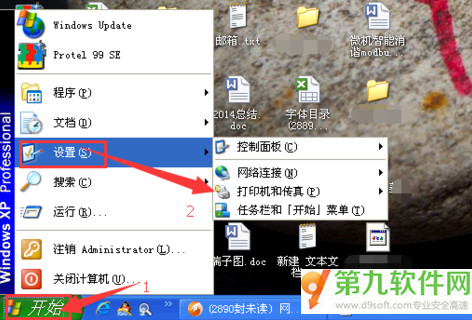
電腦收發傳真軟件怎麼用 電腦設置接收傳真教程
1.進入“開始”,單擊“控制面板”。選擇“添加或刪除程序”。要開始Windows組件向導單擊“添加/刪除Windows組件”。
2.選中該框旁邊的“傳真服務”下的“組件”列表中。選擇“下一步”。
3.點擊“完成”。選擇“關閉”,以關閉該對話框。
4.轉到“開始”,“所有程序”,“附件”選擇“通訊”傳真“。點擊“傳真控制台”。一旦彈出“傳真配置向導”,點擊“下一步”。
5.輸入您的信息“發件人信息”。完成後,選擇“下一步”。
6.完成所有說明。點擊“完成”。
電腦收發傳真軟件怎麼用?電腦設置接收傳真教程就為大家介紹到這裡